Glosarium Azure Metrics Advisor dari kosakata dan konsep umum
Penting
Mulai tanggal 20 September 2023, Anda tidak akan dapat membuat sumber daya Metrics Advisor baru. Layanan Metrics Advisor dihentikan pada 1 Oktober 2026.
Dokumen ini menjelaskan istilah teknis yang digunakan di Azure Metrics Advisor. Gunakan artikel ini untuk mempelajari tentang konsep dan objek umum yang mungkin Anda temui saat menggunakan layanan ini.
Umpan data
Catatan
Beberapa metrik dapat berbagi sumber data yang sama, dan bahkan umpan data yang sama.
Umpan data adalah apa yang diserap Metrics Advisor dari sumber data Anda, seperti Azure Cosmos DB atau server SQL. Umpan data berisi baris:
- tanda waktu
- nol atau lebih dimensi
- satu atau lebih pengukuran.
Interval
Metrik perlu dipantau pada granularitas tertentu sesuai dengan persyaratan bisnis. Misalnya, Indikator Kinerja Utama (KPI) bisnis dipantau pada granularitas harian. Namun, metrik kinerja layanan sering dipantau pada granularitas menit/jam. Jadi frekuensi untuk mengumpulkan data metrik dari sumber adalah berbeda-beda.
Metrics Advisor terus mengambil data metrik pada setiap interval waktu, intervalnya sama dengan granuralitas metrik. Setiap kali, Metrics Advisor menjalankan kueri yang Anda tulis menyerap data pada interval khusus ini. Berdasarkan mekanisme penyerapan data ini, skrip kueri tidak boleh mengembalikan semua data metrik yang ada di basis data, tetapi perlu membatasi hasilnya ke satu interval.
Metric
Metrik adalah ukuran terukur yang digunakan untuk memantau dan menilai status proses bisnis tertentu. Metrik dapat berupa kombinasi dari beberapa nilai rangkaian waktu yang dibagi menjadi dimensi. Misalnya, metrik kesehatan web mungkin berisi dimensi untuk jumlah pengguna dan pasar en-us.
Dimensi
Dimensi adalah satu atau lebih nilai kategoris. Kombinasi nilai tersebut mengidentifikasi rangkaian waktu univariat tertentu, misalnya: negara/wilayah, bahasa, penyewa, dan sebagainya.
Metrik multidimensi
Apa itu metrik multidimensi? Mari kita gunakan dua contoh.
Pendapatan bisnis
Misalkan Anda memiliki data untuk pendapatan bisnis. Data rangkaian waktu Anda mungkin terlihat seperti ini:
| Tanda Waktu | Kategori | Pasar | Pendapatan |
|---|---|---|---|
| 1-6-2020 | Makanan | US | 1000 |
| 1-6-2020 | Pakaian | US | 2000 |
| 6-2-2020 | Makanan | Inggris | 800 |
| ... | ... | ... | ... |
Dalam contoh ini, Kategori dan Pasar adalah dimensi. Pendapatan adalah Indikator Kinerja Utama (KPI) yang dapat dibagi ke dalam kategori dan/atau pasar yang berbeda, dan juga dapat diagregat. Misalnya, pendapatan makanan untuk semua pasar.
Kesalahan dihitung untuk aplikasi yang rumit
Misalkan Anda memiliki data untuk jumlah log galat dalam suatu aplikasi. Data rangkaian waktu Anda mungkin terlihat seperti ini:
| Tanda Waktu | komponen aplikasi | Wilayah | Jumlah kesalahan |
|---|---|---|---|
| 1-6-2020 | database karyawan | EROPA BARAT | 9000 |
| 1-6-2020 | Antrean pesan | US TIMUR | 1000 |
| 6-2-2020 | Antrean pesan | US TIMUR | 8000 |
| ... | ... | ... | ... |
Dalam contoh ini, Komponen aplikasi dan Wilayah adalah dimensi. Jumlah kesalahan adalah KPI yang dapat dibagi ke dalam kategori dan/atau pasar yang berbeda, dan juga dapat diagregat. Misalnya, jumlah kesalahan Antrean pesan di semua wilayah.
Pengukuran
Ukuran adalah istilah fundamental atau unit khusus dan nilai metrik yang dapat diukur.
Deret waktu
Rangkaian waktu adalah serangkaian poin data yang diindeks (atau terdaftar atau digrafikkan) dalam urutan kronologis. Paling umum, rangkaian waktu adalah urutan yang diambil pada titik waktu yang berurutan dan berjarak sama. Ini adalah urutan data waktu diskret.
Di Azure Metrics Advisor, nilai satu metrik pada kombinasi dimensi tertentu disebut satu rangkaian.
Granularitas
Granuralitas menunjukkan seberapa sering poin data akan dihasilkan di sumber data. Misalnya, setiap hari, setiap jam.
Menyerap data sejak(UTC)
Menyerap data sejak(UTC) adalah waktu Anda ingin Azure Metrics Advisor mulai menyerap data dari sumber data. Sumber data Anda harus memiliki data pada waktu mulai penyerapan yang ditentukan.
Batas keyakinan
Catatan
Batas keyakinan bukan satu-satunya ukuran yang digunakan untuk menemukan anomali. Ada kemungkinan poin data di luar batas ini ditandai seperti biasa oleh model deteksi.
Di Azure Metrics Advisor, batas keyakinan mewakili sensitivitas algoritma yang digunakan, dan digunakan untuk memfilter anomali yang terlalu sensitif. Di portal web, batas keyakinan muncul sebagai pita biru transparan. Semua titik di dalam pita diperlakukan sebagai titik normal.
Azure Metrics Advisor menyediakan alat untuk menyesuaikan sensitivitas algoritma yang digunakan. Lihat Cara: Mengonfigurasi metrik dan menyempurnakan konfigurasi pendeteksian untuk informasi selengkapnya.
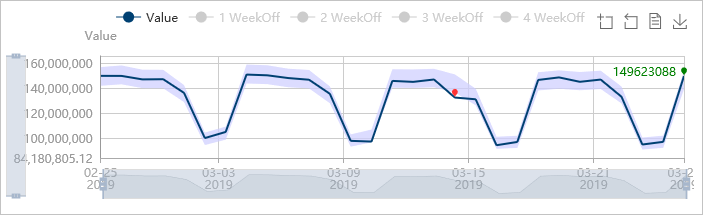
Kait
Azure Metrics Advisor memungkinkan Anda membuat dan berlangganan pemberitahuan real time. Pemberitahuan ini dikirim melalui internet, menggunakan kait.
Insiden anomali
Setelah konfigurasi deteksi diterapkan ke metrik, insiden dihasilkan setiap kali ada rangkaian di dalamnya yang memiliki anomali. Dalam himpunan data yang besar, hal ini dapat menyulitkan, sehingga Azure Metrics Advisor mengelompokkan serangkaian anomali dalam metrik menjadi sebuah insiden. Layanan juga akan mengevaluasi tingkat keparahan dan menyediakan alat untuk mendiagnosis insiden.
Pohon diagnostik
Di Azure Metrics Advisor, Anda dapat menerapkan deteksi anomali pada metrik, lalu Azure Metrics Advisor secara otomatis memantau semua rangkaian waktu dari semua kombinasi dimensi. Setiap kali ada anomali yang terdeteksi, Azure Metrics Advisor mengagregasi anomali menjadi insiden. Setelah insiden terjadi, Azure Metrics Advisor akan memberikan pohon diagnostik dengan hierarki anomali yang berkontribusi, dan mengidentifikasi anomali yang memiliki dampak terbesar. Setiap kejadian memiliki akar penyebab anomali, yang merupakan simpul teratas dari pohon.
Pengelompokan anomali
Azure Metrics Advisor memberikan kemampuan untuk menemukan rangkaian waktu terkait dengan pola yang mirip. Hal ini juga dapat memberikan wawasan yang lebih dalam tentang dampak pada dimensi lain, dan mengkorelasikan anomali.
Perbandingan rangkaian waktu
Anda dapat memilih beberapa rangkaian waktu untuk membandingkan tren dalam satu visualisasi. Hal ini memberikan cara yang jelas dan mendalam untuk melihat dan membandingkan rangkaian terkait.
Konfigurasi deteksi
Catatan
Konfigurasi deteksi hanya diterapkan dalam masing-masing metrik.
Di portal web Azure Metrics Advisor, konfigurasi deteksi (seperti sensitivitas, penundaan otomatis, dan arah) dicantumkan di panel sebelah kiri saat melihat metrik. Parameter dapat disetel dan diterapkan ke semua rangkaian dalam metrik ini.
Konfigurasi deteksi diperlukan untuk setiap rangkaian waktu, dan menentukan apakah suatu titik dalam rangkaian waktu merupakan anomali. Azure Metrics Advisor akan menyiapkan konfigurasi default untuk seluruh metrik saat Anda pertama kali memasukkan data.
Anda juga dapat menyempurnakan konfigurasi dengan menerapkan parameter penyetelan pada grup seri, atau yang spesifik. Hanya satu konfigurasi yang akan diterapkan ke rangkaian waktu:
- Konfigurasi yang diterapkan ke rangkaian tertentu akan menimpa konfigurasi untuk grup
- Konfigurasi untuk grup akan menimpa konfigurasi yang diterapkan ke seluruh metrik.
Azure Metrics Advisor memberikan beberapa metode deteksi, dan Anda dapat menggabungkannya menggunakan operator logis.
Deteksi cerdas
Deteksi anomali menggunakan beberapa algoritma pembelajaran mesin.
Sensitivitas: Nilai numerik untuk menyesuaikan toleransi deteksi anomali. Secara visual, semakin tinggi nilainya, semakin sempit batas atas dan bawah di sekitar rangkaian waktu.
Ambang keras
Nilai di luar batas atas atau bawah adalah anomali.
Min: Batas bawah
Maks: Batas atas
Mengubah ambang
Gunakan nilai titik sebelumnya untuk menentukan apakah titik ini merupakan anomali.
Ubah persentase: Dibandingkan dengan titik sebelumnya, titik saat ini merupakan anomali jika persentase perubahan lebih dari parameter ini.
Ubah poin: Berapa banyak poin untuk dilihat kembali.
Parameter umum
Arah: Titik adalah anomali hanya jika penyimpangan terjadi pada arah naik, bawah, atau keduanya.
Anomali tidak valid hingga: Poin data hanya anomali jika persentase tertentu dari titik sebelumnya juga merupakan anomali.
Pengaturan pemberitahuan
Pengaturan pemberitahuan menentukan anomali mana yang memicu pemberitahuan. Anda dapat mengatur beberapa pemberitahuan dengan pengaturan yang berbeda. Misalnya, Anda dapat membuat pemberitahuan untuk anomali dengan dampak bisnis yang lebih rendah, dan pemberitahuan lainnya untuk pemberitahuan yang lebih penting.
Anda juga dapat membuat pemberitahuan di seluruh metrik. Misalnya, pemberitahuan yang hanya dipicu jika dua metrik tertentu memiliki anomali.
Cakupan pemberitahuan
Cakupan pemberitahuan mengacu pada cakupan yang diterapkan pemberitahuan. Ada empat opsi:
Anomali dari semua rangkaian: Pemberitahuan akan dipicu untuk anomali di semua rangkaian dalam metrik.
Anomali dalam grup rangkaian: Pemberitahuan hanya akan dipicu untuk anomali dalam dimensi tertentu dari grup rangkaian. Jumlah dimensi yang ditentukan harus lebih kecil dari jumlah total dimensi.
Anomali dalam rangkaian favorit: Pemberitahuan hanya akan dipicu untuk anomali yang ditambahkan sebagai favorit. Anda dapat memilih grup rangkaian sebagai favorit untuk setiap konfigurasi pendeteksian.
Anomali di N teratas dari semua rangkaian: Pemberitahuan hanya akan dipicu untuk anomali di rangkaian N teratas. Anda dapat mengatur parameter untuk menentukan jumlah tanda waktu yang harus diperhitungkan, dan berapa banyak anomali yang harus ada di dalamnya untuk mengirim pemberitahuan.
Tingkat keparahan
Keparahan adalah nilai yang digunakan oleh Azure Metrics Advisor untuk menggambarkan tingkat keparahan insiden, termasuk Tinggi, Sedang, dan Rendah.
Saat ini, Azure Metrics Advisor menggunakan faktor berikut untuk mengukur tingkat keparahan pemberitahuan:
- Proporsi nilai dan proporsi kuantitas anomali dalam metrik.
- Keyakinan anomali.
- Pengaturan favorit Anda juga berkontribusi pada tingkat keparahannya.
Tunda otomatis
Beberapa anomali adalah masalah sementara, terutama untuk metrik granularitas kecil. Anda dapat menunda pemberitahuan untuk sejumlah titik waktu tertentu. Jika anomali ditemukan dalam jumlah titik yang ditentukan, tidak ada pemberitahuan yang akan dipicu. Perilaku tunda otomatis dapat diatur pada level metrik atau tingkat rangkaian.
Perilaku tunda dapat diatur pada level metrik atau tingkat rangkaian.
Pengaturan umpan data
Kompensasi Waktu Penyerapan
Secara default, data diserap sesuai dengan granuralitas data (seperti harian). Dengan menggunakan bilangan bulat positif, Anda dapat menunda penyerapan data dengan nilai yang ditentukan. Dengan menggunakan angka negatif, Anda dapat memajukan penyerapan dengan nilai yang ditentukan.
Penyerapan Maksimum per Menit
Atur parameter ini jika sumber data Anda mendukung konkurensi terbatas. Jika tidak, biarkan pengaturan default.
Berhenti coba lagi setelah
Jika penyerapan data gagal, Azure Metrics Advisor akan mencoba lagi secara otomatis setelah jangka waktu tertentu. Awal periode adalah waktu saat penyerapan data pertama terjadi. Panjang periode coba lagi ditentukan sesuai dengan granuralitas. Jika Anda menggunakan nilai default (-1), periode percobaan lagi akan ditentukan berdasarkan granuralitas:
| Granularitas | Berhenti Coba Lagi Setelah |
|---|---|
| Harian, Kustom (>= 1 Hari), Mingguan, Bulanan, Tahunan | 7 hari |
| Setiap Jam, Kustom (< 1 Hari) | 72 jam |
Interval percobaan lagi minimum
Anda dapat menentukan interval minimum saat mencoba menarik lagi data dari sumber. Jika Anda menggunakan nilai default (-1), interval coba lagi akan ditentukan menurut granuralitas:
| Granularitas | Interval Coba lagi Minimum |
|---|---|
| Harian, Kustom (>= 1 Hari), Mingguan, Bulanan | 30 menit |
| Setiap Jam, Kustom (< 1 Hari) | 10 menit |
| Tahunan | 1 hari |
Masa tenggang
Catatan
Masa tenggang dimulai pada waktu penyerapan reguler, ditambah kompensasi waktu penyerapan yang ditentukan.
Masa tenggang adalah periode waktu di mana Azure Metrics Advisor akan terus mengambil data dari sumber data, tetapi tidak akan mengaktifkan pemberitahuan apa pun. Jika tidak ada data yang diserap setelah masa tenggang, pemberitahuan Umpan data tidak tersedia akan dipicu.
Menunda pemberitahuan di
Bila opsi ini diatur ke nol, setiap tanda waktu dengan Tidak Tersedia akan memicu pemberitahuan. Bila diatur ke nilai selain nol, jumlah pemberitahuan Tidak tersedia yang ditentukan akan ditunda jika tidak ada data yang diambil.
Izin umpan data
Ada dua peran untuk mengelola izin umpan data: Admin, dan Penampil.
Admin memiliki kontrol penuh atas umpan data dan metrik di dalamnya. Admin dapat mengaktifkan, menjeda, menghapus umpan data, dan membuat pembaruan pada umpan dan konfigurasi. Admin biasanya adalah pemilik metrik.
Penampil dapat melihat umpan data atau metrik, tetapi tidak dapat membuat perubahan.